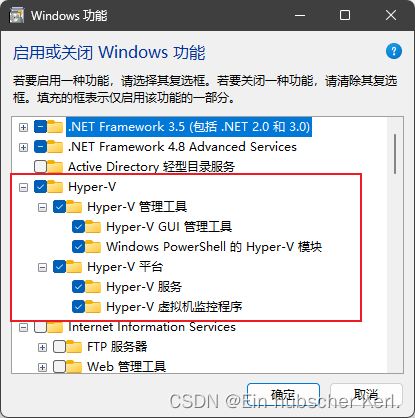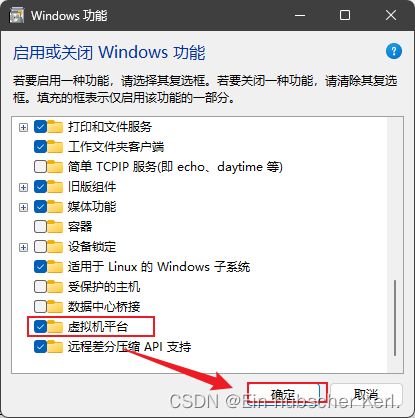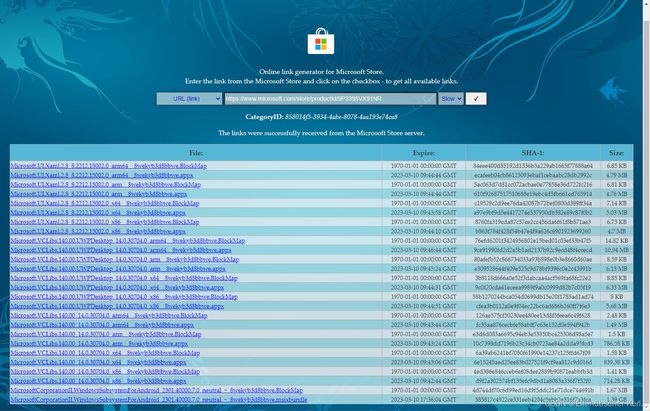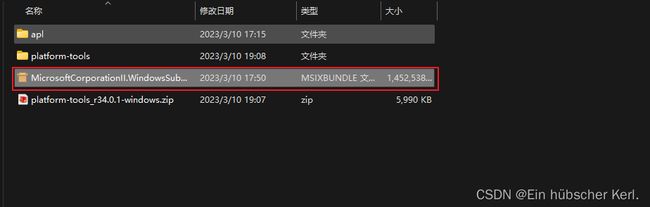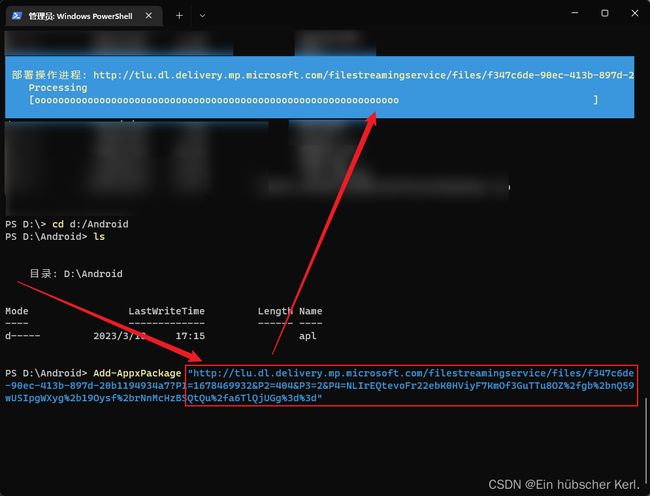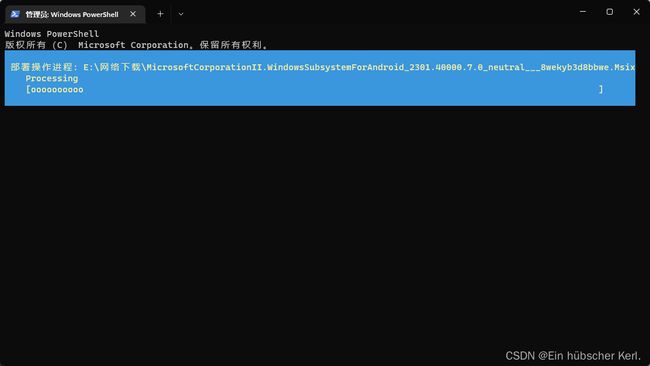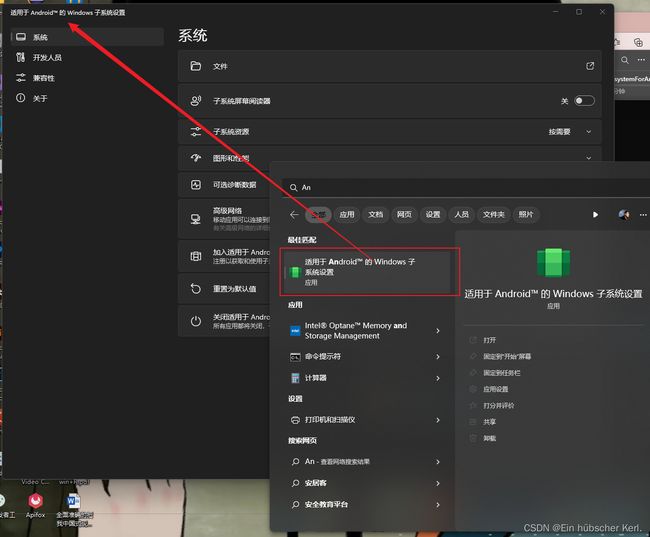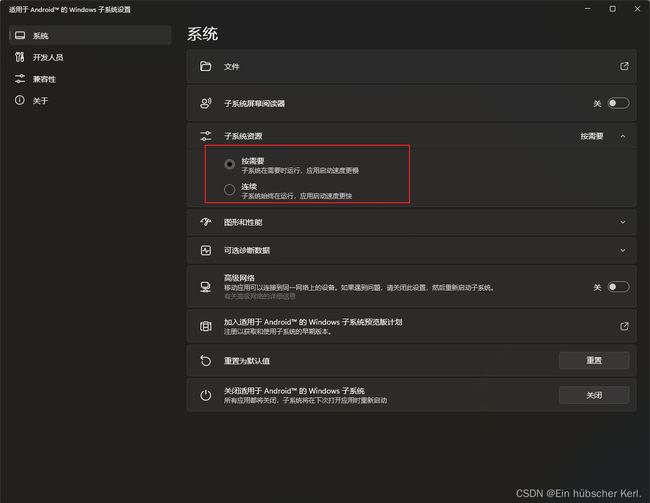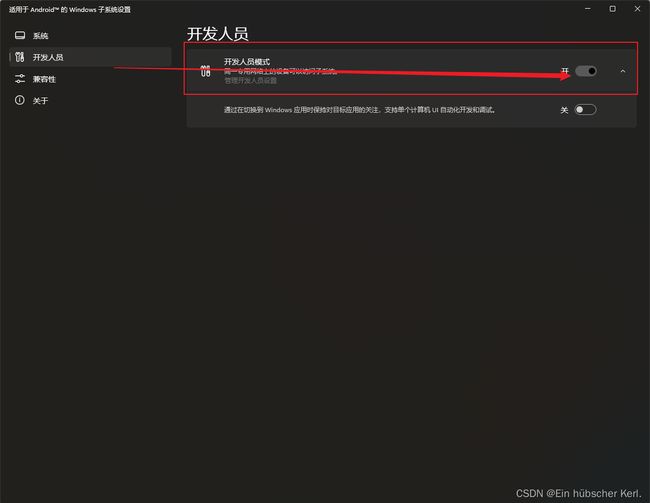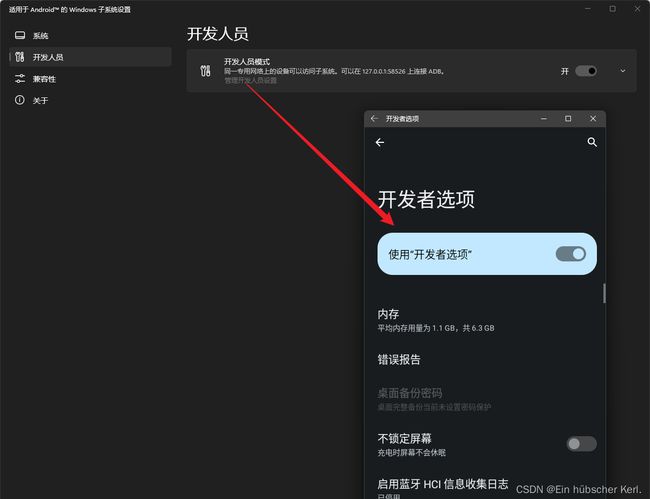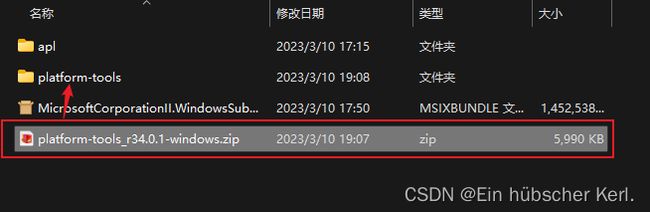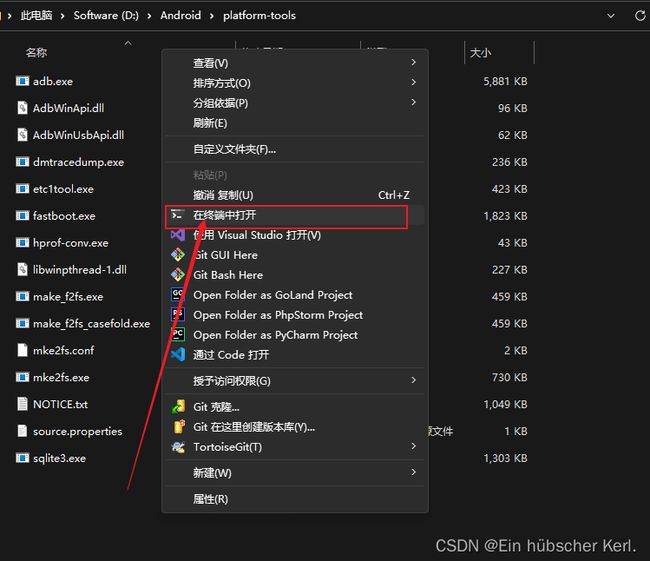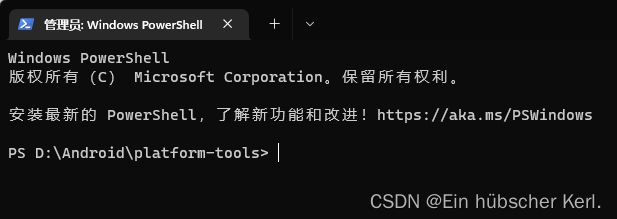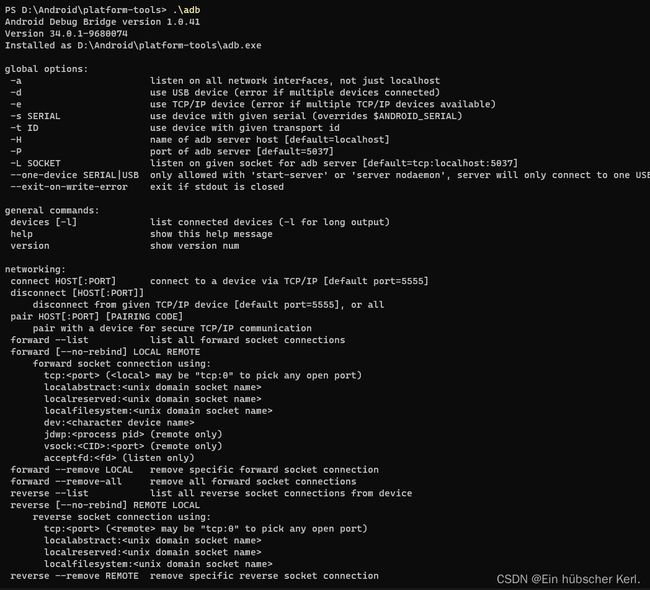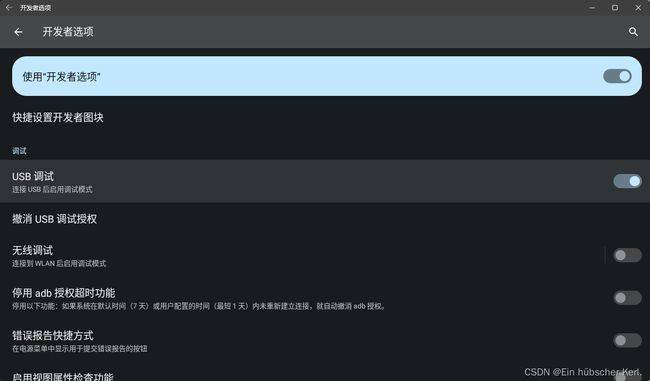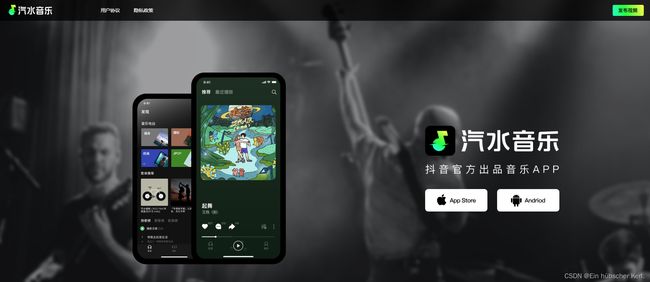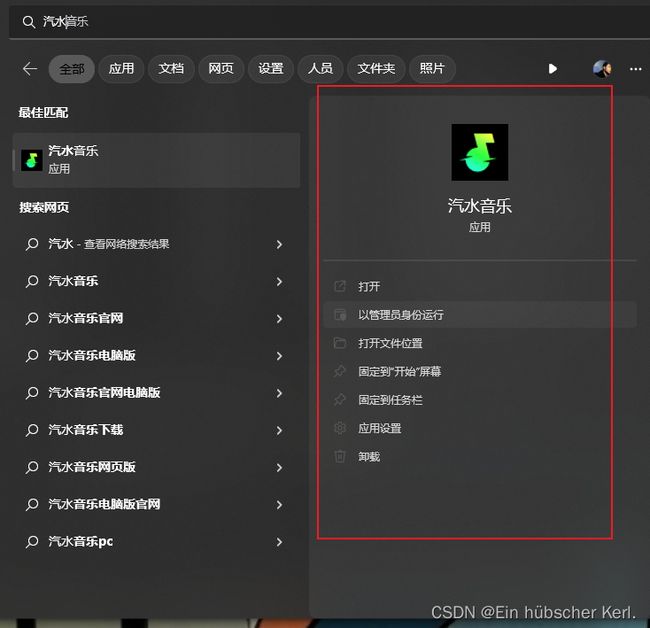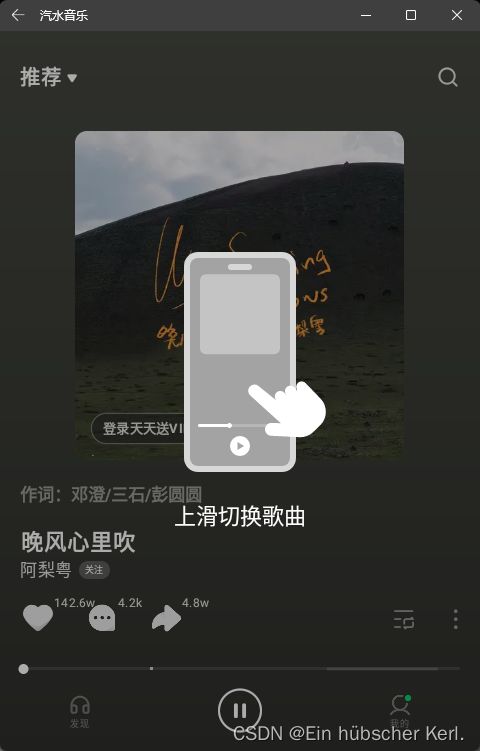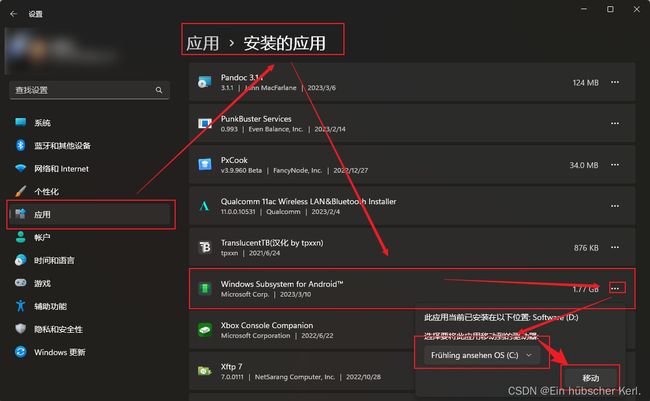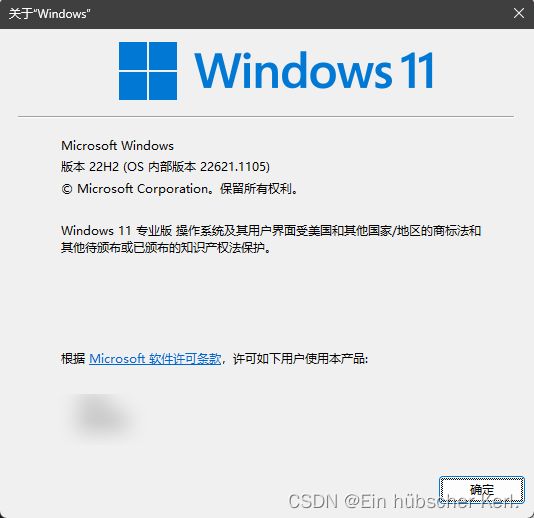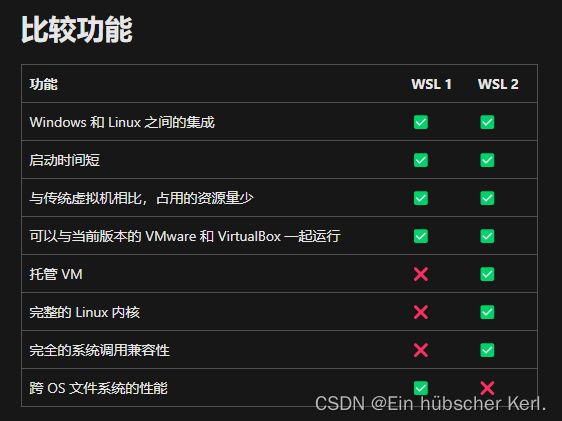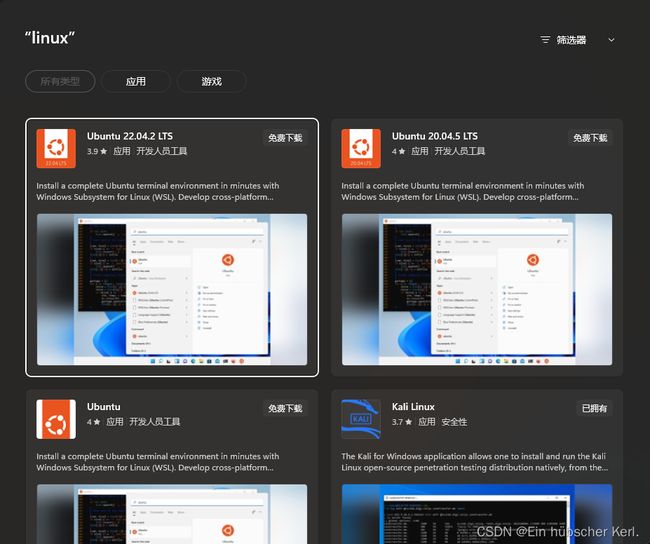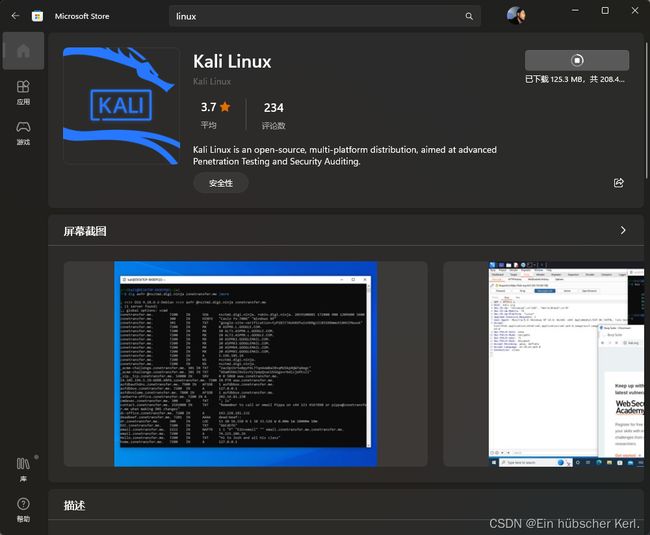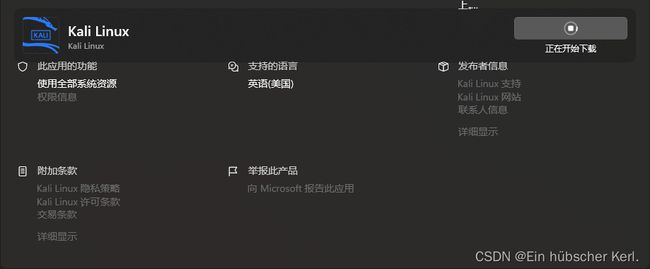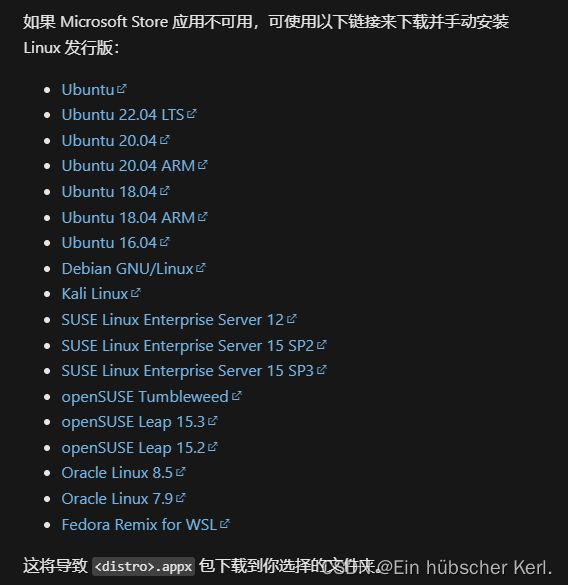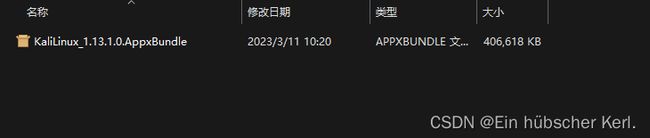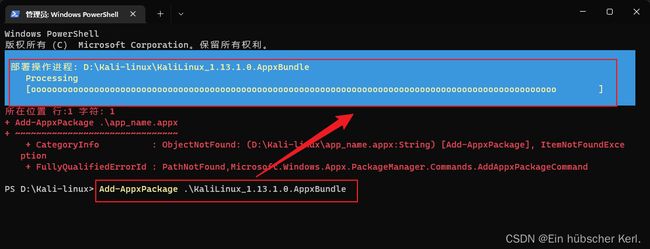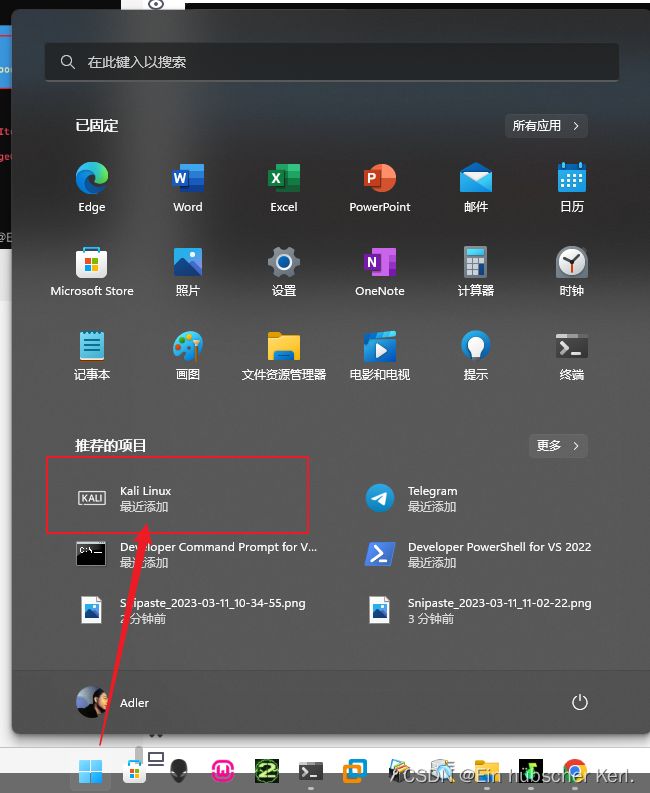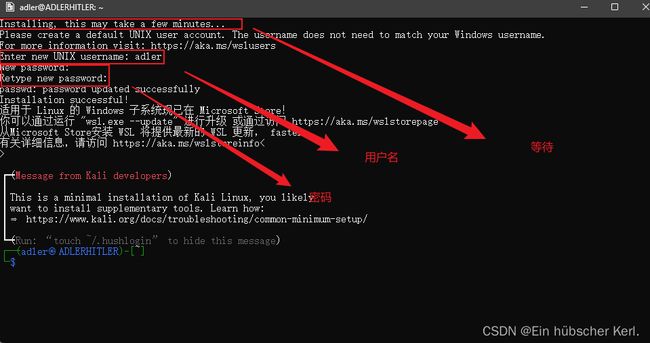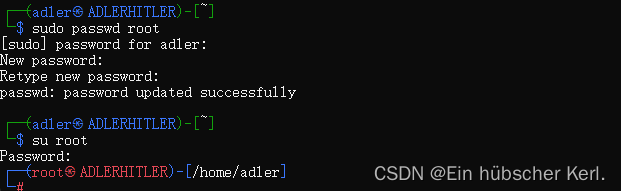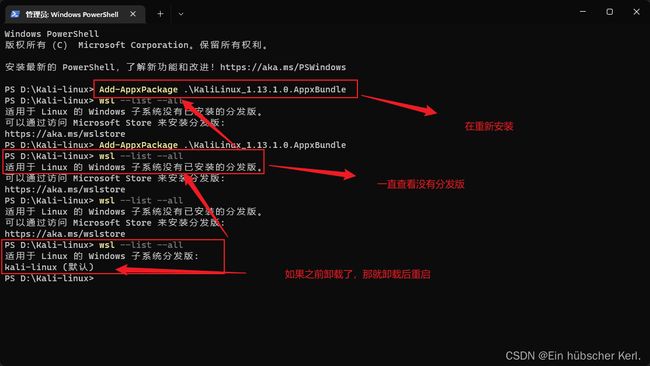【Windows11系统】在win11里完美运行安卓子系统和Linux子系统
文章目录
- 前言
- 一、在Windows打开支持功能
- 二、安卓子系统
-
- (一)下载安卓子系统安装包
- (二)安装`适用于Android”的Windows 子系统设置`
- (三)设置`适用于Android”的Windows 子系统设置`重点
- (四)ADB
- (五)用ADB链接到安卓子系统
- (六)安装应用
- (七)移动安卓子系统(比较容易出问题看人!!!)
- 三、Linux子系统
-
- (一)检查版本
- (二)启用适用于 Linux 的 Windows 子系统
- (三)WSL1与WSL2对比
- (四)WSL2(一定要打开虚拟化)
- (五)下载 Linux 内核更新包
- (六)设置默认版本
- (七)安装Linux分发
- (八)安装发行版
- (九)运行kali linux系统
- (十)出现`找不到系统文件`怎么办?
前言
Windows11系统支持安卓和Linux子系统,之前电脑因为Windows11测试版太拉跨,一直使用Windows10系统。但相较于Windows11系统刚刚开始现在有很大的进步,习惯于Windows10一直没有升级。但是因为最近的一次失误操作,被迫升级到Windows11系统,然后有好多新功能可以进行使用了!
所以写了一篇这个文章。注意:版本不能太低
一、在Windows打开支持功能
打开控制面板 => 找到程序与功能 => 启用或关闭Windows功能
找到
Hyper-V功能并且全选,但是如果你想只安装安卓可以不需要,但安装Linux子系统必须要
家庭版安装Hyper-V功能点击这里查看安装教学
打开
虚拟机管理平台如果你想安装Linux子系统那就可以提前打开适用于Linux的Windows子系统这样不用一直重启,勾选完成后,点击确认,然后重启。(也可以注销,确实和重启差不多)
重启后打开Windows任务管理器可以看到cpu已经打开
虚拟化功能如下图:
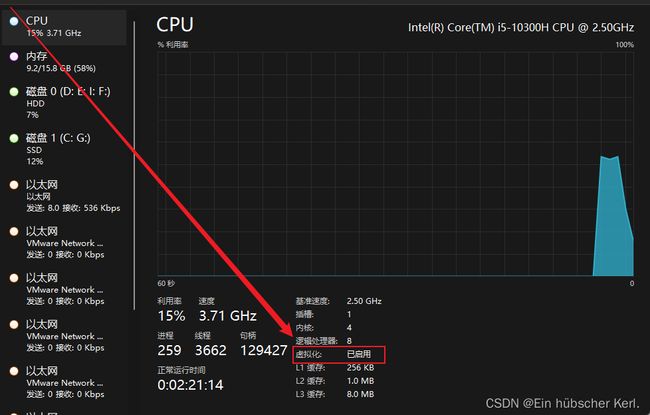
家庭版安装Hyper-V
写一个cmd代码,用管理员运行它,一直确认,在命令里面确认一下,重启后就有了
pushd "%~dp0"
dir /b %SystemRoot%\servicing\Packages\*Hyper-V*.mum >hyper-v.txt
for /f %%i in ('findstr /i . hyper-v.txt 2^>nul') do dism /online /norestart /add-package:"%SystemRoot%\servicing\Packages\%%i"
del hyper-v.txt
Dism /online /enable-feature /featurename:Microsoft-Hyper-V-All /LimitAccess /ALL
二、安卓子系统
(一)下载安卓子系统安装包
在网上有种方法叫把微软商店改成美区下载
适用于Android”的Windows 子系统设置,虽然很好但是真的不是很建议。
(1)打开这个网站https://store.rg-adguard.net/
https://www.microsoft.com/store/productId/9P3395VX91NR
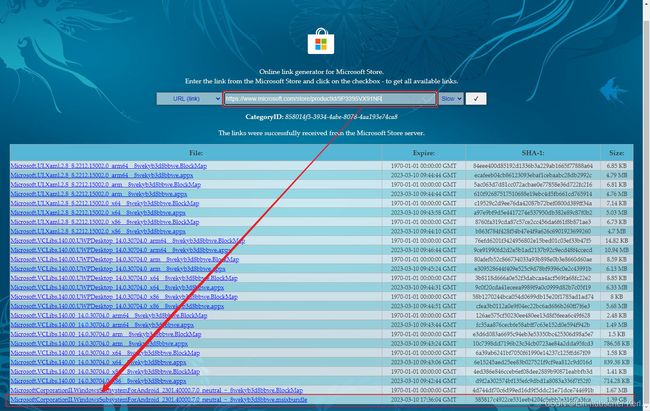
如果觉得下载太慢也可以复制链接直接下载
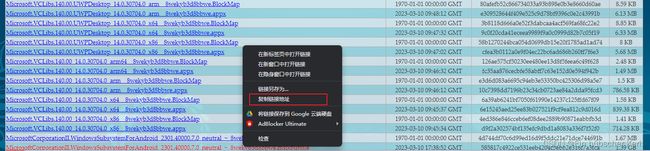
也可以点击下载,下载后如下图:
(二)安装适用于Android”的Windows 子系统设置
(1)、Windows开始建右键打开选择管理员身份运行 PowerShell
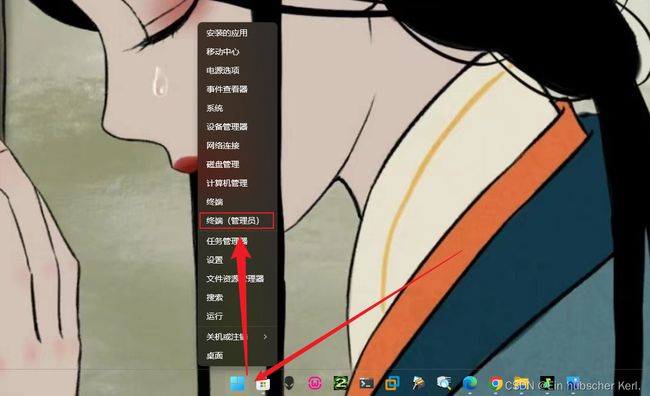
(2)、在终端输入Add-AppxPackage命令进行下载安装
方法一:
Add-AppxPackage "复制的地址"
输入本地下载好的包位置进行安装
(三)设置适用于Android”的Windows 子系统设置重点
(1)打开子系统资源和高级网络设置
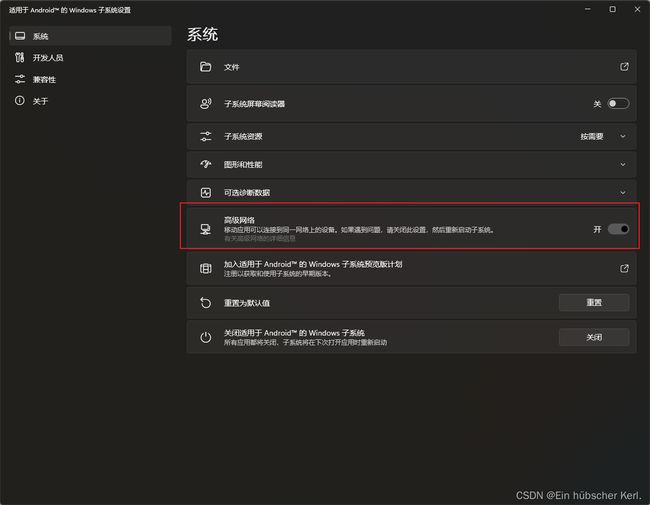
(2)进入开发人员,打开开发人员模式(还可以测试打包的安卓应用)
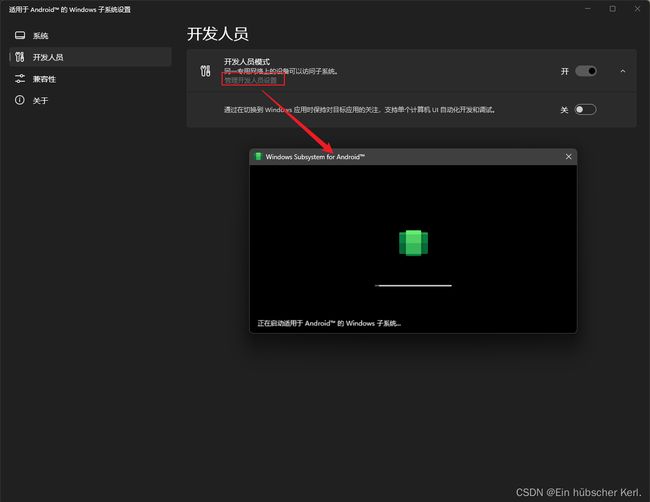
如果打开以下窗口就可以进行下一步如果打不开重启后打开差不多就可以解决
不然会在安装应用的时候出现问题
若还不能打开就在win11系统设置 可选功能里面,打开关于虚拟机的设置
(四)ADB
(1)下载ADB
https://dl.google.com/android/repository/platform-tools-latest-windows.zip
(2)解压ADB
(五)用ADB链接到安卓子系统
(1)查看版本和位置
(2)找到链接IP端口
(3)输入.\adb connect +ip:端口链接安卓子系统

显示代码运行下面的就连接好了,他会跑出来一个弹窗说明是不是要信任usb调试等等(没有截图),如果选择不是那就无法链接上,那你就要重置,重启重新连接,也可以打开开发人员下面的进行调试如下图
(六)安装应用
(1)去官网下载应用
切记不要卸载亚马逊应用商店
.\dab install "应用包apk地址"
(七)移动安卓子系统(比较容易出问题看人!!!)
反正我没有成功!!!
三、Linux子系统
(一)检查版本
Windows系统中使用“win+r”,输入“winver”回车,查看系统的版本。
需要Windows 10 版本 2004 及更高版本
(二)启用适用于 Linux 的 Windows 子系统
dism.exe /online /enable-feature /featurename:Microsoft-Windows-Subsystem-Linux /all /norestart
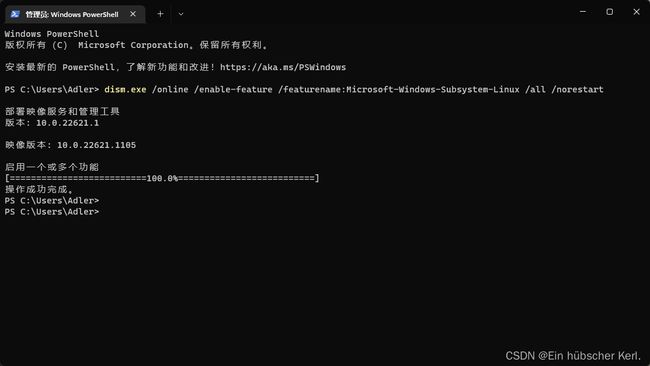
若只想要安装WSL1直接重启跳到第七步,如果想要升级到WSL2重启后进行第四部,第三部是对比
(三)WSL1与WSL2对比
官方文档:https://learn.microsoft.com/zh-cn/windows/wsl/
(四)WSL2(一定要打开虚拟化)
- 若要更新到 WSL 2,需要运行 Windows 10。
- 对于 x64 系统:版本 1903 或更高版本,内部版本为 18362 或更高版本。
- 对于 ARM64 系统:版本 2004 或更高版本,内部版本为 19041 或更高版本。
- 或 Windows 11。
(五)下载 Linux 内核更新包
下载安装包
适用于X64计算机的内核更新包
适用于ARM64计算机的内核更新包
运行安装更新包
(六)设置默认版本
wsl --set-default-version 2
(七)安装Linux分发
(八)安装发行版
(1)官方地址:https://learn.microsoft.com/zh-cn/windows/wsl/install-manual
下载发行版,下载速度好拉跨
终于下载好了
用
Add-AppxPackage命令安装
(九)运行kali linux系统
(1)双击系统
sudo passwd root
(3)登录root
su root
(十)出现找不到系统文件怎么办?
(1)看卸载干净吗
wsl --unregister +前面的名字
博主新开的论坛社区
| SeeSpring前端社区 |